windows11开机自动启动软件怎么关 Win11自动启动应用关闭方法
更新时间:2024-02-19 13:23:53作者:yang
自动启动软件是指在Windows 11系统开机时自动运行的应用程序,有时候我们可能会发现一些软件在每次开机后都自动启动,这不仅会占用系统资源,还会影响电脑的运行速度。了解如何关闭Win11的自动启动应用程序是非常重要的。通过简单的操作,我们可以禁止那些不需要在开机时自动运行的软件,从而提升系统的效率和速度。接下来我们将介绍如何关闭Win11的自动启动应用程序,让您的电脑在开机后能够更加顺畅地运行。
方法如下:
1.在系统桌面,点击Windows开始菜单键。

2.打开后点击“设置”
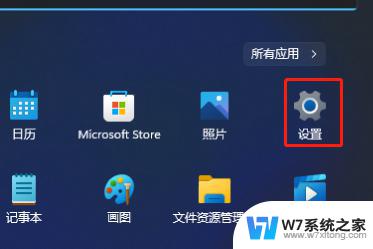
3.点击左侧的“应用”栏目
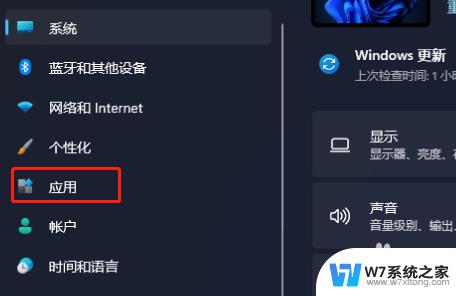
4.点击下方“启动”
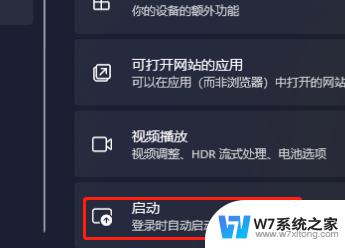
5.最后选择应用点击关闭按钮即可。
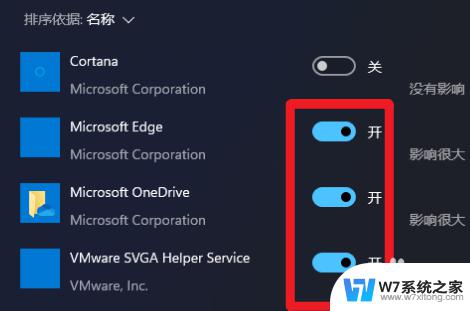
以上就是如何关闭Windows 11的开机自动启动软件的全部内容,如果遇到这种情况,您可以按照以上步骤解决,非常简单快速,一步到位。
windows11开机自动启动软件怎么关 Win11自动启动应用关闭方法相关教程
-
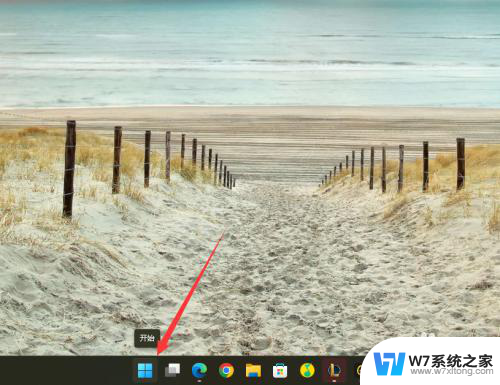 win11如何禁止应用开机启动 Windows11如何禁止应用开机自启动
win11如何禁止应用开机启动 Windows11如何禁止应用开机自启动2024-04-25
-
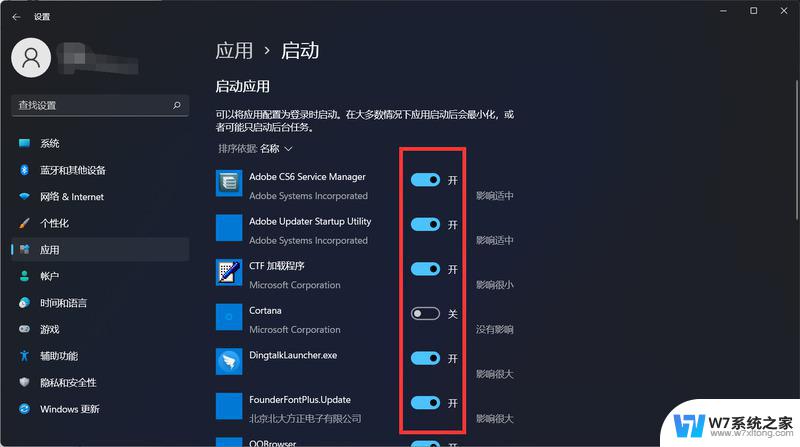 怎么关闭win11开机时启动的软件 win11开机自启动软件怎么关闭设置
怎么关闭win11开机时启动的软件 win11开机自启动软件怎么关闭设置2024-06-12
-
 win11开机启动时自动打开默认应用 win11开机自启动软件设置方法
win11开机启动时自动打开默认应用 win11开机自启动软件设置方法2024-11-16
-
 win11开机自启动xbox win11如何关闭xbox开机自启动
win11开机自启动xbox win11如何关闭xbox开机自启动2024-11-21
- win11 设置开机自启动软件 Win11开机自启动软件设置方法
- win11电脑怎么配置应用开机启动 Win11开机自启动项设置方法
- 戴尔关闭自动更新win11 戴尔Windows11关闭自动更新的方法
- win11关机第一次总自动重启 Win11关机后自动重启如何解决
- win11自定义开机启动文件夹 win11开机启动项设置方法
- win11怎么开机自动启动qq Windows版QQ怎么开启自动启动功能
- win11触摸板无法关闭 外星人笔记本触摸板关闭失效怎么处理
- win11internet属性在哪里 win11internet选项在哪里怎么设置
- win11系统配置在哪 win11系统怎么打开设置功能
- gpedit.msc打不开怎么办win11 Win11 gpedit.msc 文件丢失无法打开怎么办
- 打开电脑服务win11 win11启动项管理工具
- windows11已激活但总出现许可证过期 Win11最新版本频繁提示许可信息即将到期怎么解决
win11系统教程推荐
- 1 win11internet属性在哪里 win11internet选项在哪里怎么设置
- 2 win11系统配置在哪 win11系统怎么打开设置功能
- 3 windows11已激活但总出现许可证过期 Win11最新版本频繁提示许可信息即将到期怎么解决
- 4 电脑麦克风怎么打开win11 Win11麦克风权限开启方法
- 5 win11如何设置文件后缀 win11文件后缀修改方法
- 6 指纹录入失败 win11 荣耀50指纹录入失败怎么办
- 7 win11防火墙拦截 Win11 24H2版内存隔离功能如何开启
- 8 如何关闭win11的防火墙和杀毒软件 win11如何关闭防火墙和杀毒软件
- 9 win11显示 任务栏右边 Win11任务栏靠右对齐的方法
- 10 win11不显示视频预览图 Win11 24H2升级后图片无法打开怎么办